�̿��ۤǤ�360��360�ޤǤ��礭����100KB�ʲ��Υ������μ̿����������դ��ʤ�����ˤʤäƤ��ޤ���
�ޤ�������̾���μ̿���180��180�Υ����������줷�Ƥ��ޤ��������դ�m(_ _)m
����Ѥ˼̿���ù�������ˡ��Ҥ٤ޤ���
����ʤ�ʬ�ǤǤ����äƤ����ͤϥ��롼���Ƥ�������(��)
picasa�Ȥ������եȤ�Ȥ��ޤ�������google������̿��Խ����եȤǤ���
���ʤ�ιⵡǽ��¿��ǽ�Ǥ���������ʬ����䤹��ͥ�ɥ��եȡ��������ʡ�
�ǡ��ޤ��ϥ���������ɤ��ơ����ȡ��뤷�ޤ���
�ǽ�ε�ư���˥ѥ�������μ̿���ưŪ�˽���Ƥ���ޤ�(�������������)��
�ޤ����������̿����ɲä���Ƥ⼫ưŪ��ǧ�����Ƥ���ޤ���
�ǡ��Խ��������̿�����֥륯��å���
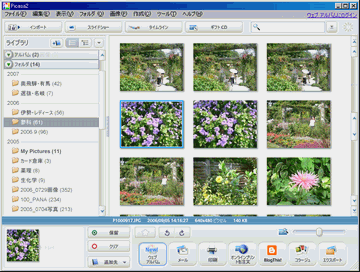
���֥륯��å������̿����Խ����̤�ɽ������ޤ���
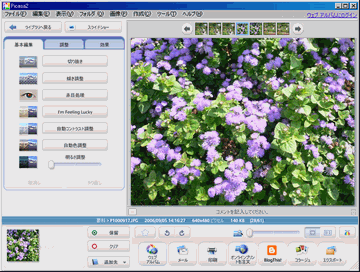
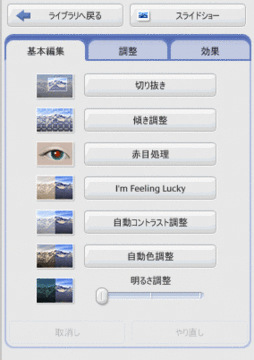
���ڤ�ȴ��
�ޤ����ڤ�ȴ�����̿������̵�̤���ʬ��������ޤ���
���ڤ�ȴ���פ�å������ޥ�����ȤäƻĤ�������ʬ��������Ϥߡ���Ŭ�ѡפ�å��Ǵ�λ���ޤ���
��10��15(15��10)�ס���13��18(18��13)�ס���20��25(25��20)�ס��֥ޥ˥奢��פ��椫���ڤ�ȴ���IJ�������֤ΤǤ������֥ޥ˥奢��פ��ڤ�ȴ���ϰϤ���Ƥ���Ȥ���CTRL���ʤ���ޥ����������3��4(4��3)�ˡ�SHIFT���ʤ��������1��1�νIJ���ˤʤ�ޤ���
�ǥ�����μ̿��ϸ���4��3(�Ĥǻ��ä�����3��4)�νIJ���ȤʤäƤ����Τ�¿�����ᡢ�ڤ����4��3(4��3)����ˤ��뤳�Ȥ�侩���ޤ���
������������
���ϲ������������̿��ο�Ĵ�����Ť�Ĵ���ʤɤǤ���
����ϡ���˥塼�ο�����ˤ����I'm Feeling Lucky�פ�å����������
���եȤ���ư�Ǽ̿��Υ���ȥ饹�Ȥ俧�礤��Ĵ�����Ƥ���ޤ������������ˤʤ�(��ǽ�����⤤)�Τǡ���������Ǥ���
���μ̿��ϡ�I'm Feeling Lucky�פμ¹���Ǥ���
�夬�¹����Dz����¹Ը塣������������ˤʤäƤ��뤳�Ȥ�ʬ����ޤ���


��������I'm Feeling Lucky�פƤ�ۤȤ�ɲ������Ѥ��ʤ��ä��ꡢ�ष����̯�ˤʤäƤ��ޤ���ǽ���⤢��ޤ�������ʤȤ��ϼ��ä���
���ꥵ����
�Ǹ�˼̿��Υ������ѹ���
���Ҥ����褦�˼̿�����Ƥ�360��360�ʲ���100KB�ʲ��������Ƥ��ꡢ����ʾ����Ƥ�����դ��ޤ���
�����ʳ���360��270�ʤɡ��ԥå�����ڤ����Ƥ���Ф����ΤǤ���������ʤ��ȤϤޤ�̵���Τǡ��������ѹ���Ԥ��ޤ���

���̱����Ρ֥������ݡ��ȡפȤ����ܥ����å�����ȡ����β��̤��Фޤ���
�ּ̿����������ץ�����������ѹ��פˤ�360�ԥ����������
�����100KB��Ķ���ʤ��褦�ʤ�ΤǤ������ֺ���פ����ʤ��¤ꡢ360�ԥ����륯�饹�β�����100KB��Ķ���뤳�Ȥ�̵���Ȼפ��ޤ���
���Ρּ�ư�פ����Ǥ������ˤʤ�Ȼפ��ޤ����������Ǥʤ����ϡ֥�������פDz�������ޤ��礦��������ƤߤƲ�������
�и��塢�ּ�ư�פˤ�����硢���β���������դǻ��ä���Τʤ��80��90KB�������ǽ���ɤ��ǥ�����ʤ�50��60KB���¤�or�ΤΥǥ�����ʤ�30��40KB�դ�ˤʤ�Ȼפ��ޤ���100KB�ޤǤ���ƤǤ���Τǡ������������ʾ��ϡ֥�������פ�Ĵ�ᤷ�ƥ������ݡ��Ȥ��Ƥ���������
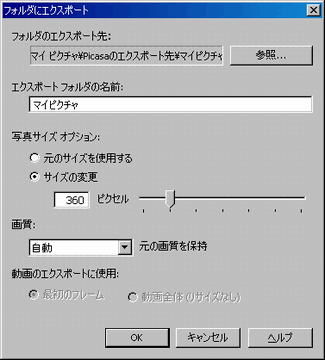
�����ơ�OK���ȡ֥ե�����Υ������ݡ�����פ�ɽ�����줿�ե�������������졢���Τʤ����Խ������̿�����¸����ޤ���4��3���ڤ�ȴ�������360��270�μ̿��ˡ�3��4�Ǥ�270��360�μ̿��ˤʤäƤ���Ϥ��Ǥ���
����Ǽ̿��βù�����λ��
2��3���äƴ����С���Ϥ⤦ή���ȤǤ���CTRL�����ʤ����ڤ�ȴ����I'm Feeling Lucky���������ݡ��ȤȤ��������ǡ�
��Ĺ�ѡ��Ȥ�ʷ�ϵ�������롢�ɤ��̿�����Ԥ��Ƥ��ޤ���
������ʬ����ˤ�������äȾܤ����������ۤ����Ȥ����ͤ����Τ������Υڡ����Ȥ��Ƥ���������
| ���Υ��ƥ���ε��� | �ҥå� |
| �֥�������ơ��Խ��ˤĤ��� | 3576 |
| �桼������Ͽ�ˤĤ��� | 3524 |
| �̿��βù���ˡ(�ڤ�ȴ�����������ѹ�������ȥ饹�ȡ����礤����) | 4038 |
| �̿��������ˡ | 2673 |
| �̿����Խ��������ˡ | 2560 |



